Startseite von Central Management Server
Die Startseite der GFI LanGuard Central Management Server-Konsole bietet zwei grafische Übersichten über relevante Informationen, die von bereitgestellten GFI LanGuard-Instanzen an Remote-Standorten gesammelt wurden. Um die Startseite anzuzeigen, klicken Sie in der oberen Navigationsleiste auf Startseite.
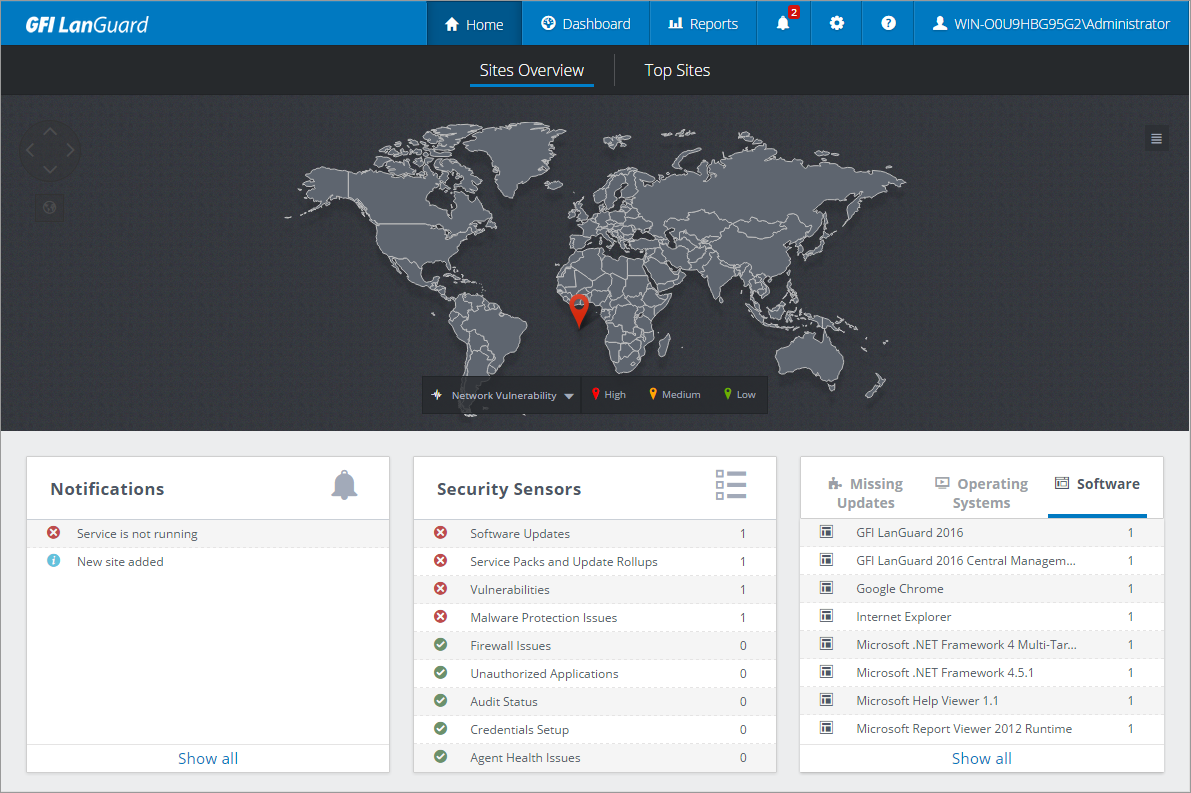
Verwenden der GFI LanGuard Central Management Server-Startseite
Sie können zwischen den folgenden Ansichten umschalten:
HINWEIS
Die von GFI LanGuard Central Management Server angezeigten Standorte stellen GFI LanGuard-Instanzen dar, die in den einzelnen GFI LanGuard-Bereitstellungen eingerichtet wurden. GFI LanGuard Central Management Server kann Standorte nicht automatisch erkennen. Informationen zum Anzeigen oder Bearbeiten verbundener Standorte finden Sie unter: Verwalten von Standorten.
Der untere Teil der Startseite enthält drei Widgets mit zusätzlichen Informationen, die in der folgenden Tabelle aufgeführt sind:
| Option | Beschreibung |
|---|---|
| Benachrichtigungen | Eine Liste von Ereignissen, die durchgeführte Aktionen beschreiben, oder von Problemen, die von GFI LanGuard Central Management Server identifiziert wurden, z. B. ein Dienst, der nicht ausgeführt wird. |
| Sicherheitserkennungen | Anzeigen von Informationen bezüglich Sicherheitsproblemen, z. B. fehlende Updates oder Probleme beim MalwareEine Zusammensetzung aus „malicious“ (schädlich) und „Software“, die sämtliche Software bezeichnet, die ein Computersystem beschädigen kann. Zu Malware gehören Viren, Würmer und Trojaner.-Schutz. Klicken Sie auf ein Element in der Liste, um weitere Details anzuzeigen. |
| Missing Updates / Operating Systems / Software | Schalten Sie zwischen den Ansichten Missing Updates , Operating Systems und Software um, um schnell Informationen zu den im Netzwerk ausgeführten Betriebssystemen oder zu wichtigen Patches zu erhalten, die bereitgestellt werden müssen. Klicken Sie auf „Show all“, um zu den Dashboards umgeleitet zu werden. |